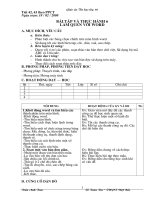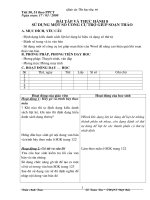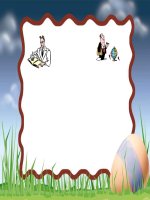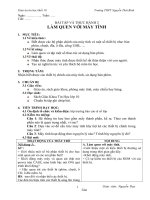- Trang chủ >>
- THPT Quốc Gia >>
- Địa lý
BAI TAP VA THUC HANH 4
Bạn đang xem bản rút gọn của tài liệu. Xem và tải ngay bản đầy đủ của tài liệu tại đây (634.85 KB, 12 trang )
<span class='text_page_counter'>(1)</span>1. Màn hình nền: Các đối tượng trên màn hình nền: – Các biểu tượng: Giúp truy cập nhanh nhất. – Bảng chọn Start: Chứa danh mục các chương trình hoặc nhóm chương trình đã được cài đặt trong hệ thống và những công việc thường dùng khác. – Thanh công việc Task Bar: Chứa nút Start, hiển thị các chương trình đang hoạt động.
<span class='text_page_counter'>(2)</span> 2. Nút Start:.
<span class='text_page_counter'>(3)</span> 2. Nút Start: Có 5 vai trò chính: Cung cấp bảng chọn các công việc thường dùng trong quá trình làm việc Cung cấp phương tiện kích hoạt các chương trình đã được cài đặt trong hệ thống (mục program hoặc All program ).
<span class='text_page_counter'>(4)</span> 2. Nút Start: Trợ giúp hay tìm kiếm tệp/ thư mục Cung cấp phương tiện thực hiện một lệnh hoặc chương trình trực tiếp bằng cách gõ dòng lệnh. Nếu đưa vào một câu lệnh đúng thì nó sẽ được thực hiện sau khi nhấn phím Enter Cung cấp bảng chọn ra khỏi hệ thống..
<span class='text_page_counter'>(5)</span> Vai trò của thanh công việc Taskbar Cho biết những cửa sổ nào đang mở. Mỗi cửa sổ tương ứng với một nút trên thanh công việc. Ngoài ra còn có nút Start, các biểu tượng chương trình thường trú.
<span class='text_page_counter'>(6)</span> Bảng chọn các công việc thường được kích hoạt. Đưa vào dòng lệnh Chọn chương trình thực hiện. Chọn cách ra khỏi hệ thống Thanh công cụ nhiệm vụ ( Task Bar).
<span class='text_page_counter'>(7)</span> 3. Cửa sổ:. Kéo thả chuột để di chuyển cửa sổ đến vị trí khác. Thu gọn/đóng tạm thời Điều chỉnh: Thu nhỏ/ phóng to cửa sổ. Thực hành.
<span class='text_page_counter'>(8)</span> 3. Cửa sổ:. Thanh Tiêu đề Thanh bảng chọn Thanh công cụ Thanh cuộn.
<span class='text_page_counter'>(9)</span> 3. Cửa sổ: Các thành phần chính của một cửa sổ: Thanh tiêu đề, thanh công cụ, thanh trạng thái, thanh cuộn, nút điều khiển … Các thao tác đối với cửa sổ: + Thay đổi kích thước cửa sổ: C1: Dùng các nút điều khiển ở góc trên bên phải cửa sổ C2: Di chuyển chuột tới các biên và thay đổi kích thước.+ Di chuyển cửa sổ: Đưa con trỏ về thanh tiêu đề. Kéo thả đến vị trí mong muốn. Thực hành.
<span class='text_page_counter'>(10)</span> 4. Biểu tượng Một số thao tác với biểu tượng: – Chọn: Nháy chuột vào biểu tượng. – Kích hoạt: Nháy đúp chuột vào biểu tượng. – Di chuyển: Kéo thả chuột để di chuyển biểu tượng tới vị trí mới. – Xoá: Chọn biểu tượng rồi nhấn phím Delete – Xem thuộc tính của biểu tượng: Nháy nút phải chuột lên biểu tượng mở bảng chọn tắt, rồi chọn Properties Thực hành.
<span class='text_page_counter'>(11)</span> 5. Bảng chọn. Một số bảng chọn: – File: Chứa các lệnh như tạo mới (thư mục), mở, đổi tên, tìm kiếm tệp, thư mục. – Edit: Chứa các lệnh soạn thảo như sao chép, cắt, dán, … – View: Chọn cách hiển thị các biểu tượng trong cửa sổ . Thực hiện lệnh trong bảng chọn bằng cách nháy chuột lên tên bảng chọn rồi nháy chuột lên mục tương ứng với lệnh cần thực hiện. Thực hành.
<span class='text_page_counter'>(12)</span> 6. Tổng hợp: Xem ngày giờ của hệ thống: Chọn Start –> Control Panel rồi nháy đúp vào biểu tượng Date and Time để xem ngày giờ hệ thống Thực hiện máy tính bỏ túi Chọn Start All Programs Accessories Calculator Ví dụ: Tính giá trị biểu thức: 128*4+15*9- 61*35.5. Thực hành.
<span class='text_page_counter'>(13)</span>